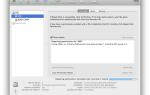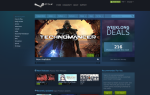Содержание
Аккумуляторы для ноутбуков известны своим коротким сроком годности. Конечно, вы можете предпринять много шагов, которые помогут продлить срок службы батареи вашего MacBook.
Но в конечном итоге вы будете измерять его производительность в считанные минуты, а не часы.
Но в то время как вы можете контролировать состояние батареи вашего Macbook
и справиться с ухудшением срока службы батареи, что вы можете сделать, если работа от батареи активно влияет на скорость вашей машины?
Многим пользователям приходится иметь дело с медленным MacBook на батарее. Форумы Apple забиты людьми, жалующимися на проблему.
Увы, не беспокойся. Вам не нужно выбрасывать свой ноутбук за 1500 долларов в мусорное ведро. Мы собираемся показать вам, как остановить медленный запуск вашего Mac, когда он работает от батареи. Вы вернетесь к полной скорости в кратчайшие сроки.
Сомнительная история Apple с аккумуляторами
Прежде чем объяснить, как решить проблему, давайте немного отвлечемся.
Как теперь известно, у Apple сомнительная история с аккумуляторами. В конце 2017 года компания попала в заголовки новостей по всему миру, когда призналась, что снизила частоту ЦП айфонов со старыми блоками питания.
Циники утверждают, что Apple пыталась обмануть пользователей, чтобы они покупали новый телефон, когда им нужен был только новый аккумулятор.
,
Apple со своей стороны заявила, что намерена продлить срок службы своих устройств. Он утверждает, что регулирование было шагом для предотвращения неожиданных отключений, так как батарея постепенно становилась неспособной обеспечить пиковые значения тока.
Но как насчет Mac?
Не было никаких конкретных доказательств того, что компания использует тот же подход с Mac, как и с iPhone, хотя пользователи Hacker News предоставляют множество неподтвержденных доказательств. Итог: старые Mac часто работают медленно от батареи.
Так что вы можете с этим поделать?
Убедитесь, что батарея виновата
Прежде чем пытаться решить ваши проблемы, вы должны убедиться, что ваша батарея определенно является виновником.
Чтобы проверить батарею, подключите Mac к электрической розетке и откройте Монитор активности (Mac-версия диспетчера задач Windows
). Нажми на ЦПУ вкладку и найдите График использования процессора внизу окна. Запишите использованный процент.
Теперь отключите зарядное устройство и снова посмотрите на график. Если между этими двумя значениями есть существенная разница, ваша батарея неисправна.
3 способа исправить медленно работающий Mac от батареи
Давайте посмотрим, как можно решить проблему медленного функционирования вашего Mac, если он работает от батареи.
У вас есть три возможных исправления на выбор.
1. Удалить файл PLIST
Первый способ — удалить файл PLIST. Файл PLIST содержит свойства и параметры конфигурации для приложений на вашем Mac.
На вашем Mac есть один файл PLIST, который сообщает процессору компьютера, что он замедляется, когда обнаруживает, что вы работаете от батареи. Логика, лежащая в основе регулирования, заключается в том, что вы сможете дольше запускать свой Mac, прежде чем зарядить его.
На практике вы просто будете тратить больше времени на ожидание открытия приложений и завершения процессов. Компромисс едва стоит.
К счастью, удалить несанкционированный файл PLIST очень просто. Если вы удалите его, файл конфигурации не будет сообщать о замедлении процессора вашего Mac.
Процесс удаления файла PLIST состоит из двух частей. Во-первых, вам нужно проверить номер модели вашего компьютера (то, что вы уже должны знать о вашем Mac
). Во-вторых, вам нужно удалить файл.
Чтобы проверить модель вашего Mac, перейдите на Apple> Об этом Mac затем нажмите на обзор Вкладка. Здесь нажмите Системный отчет Кнопка, чтобы открыть окно с гораздо большей информацией о вашей машине. Вы увидите Идентификатор модели поле в верхней части аппаратные средства запись. Запишите это, так как оно понадобится вам в ближайшее время.
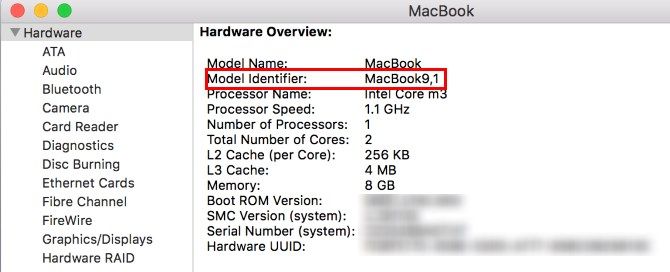
Теперь давайте удалим поврежденный файл PLIST.
Для начала открой искатель и перейдите к Macintosh HD используя панель в левой части экрана. Если вы этого не видите, вы можете посетить Перейти> Компьютер> Macintosh HD.
Когда вы окажетесь в папке на жестком диске, перейдите к Система> Библиотека> Расширения. Затем прокрутите вниз и найдите текстовый файл с именем IOPlatformPluginFamily.kext.
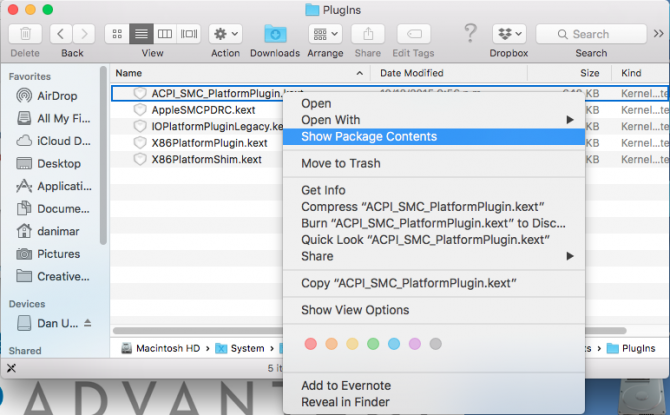
Щелкните правой кнопкой мыши на файле и перейдите к Показать содержимое пакета> Ресурсы> Плагины.
В новом списке щелкните правой кнопкой мыши на ACPI_SMC_PlatformPlugin.kext и перейти к Показать содержимое пакета> Содержание> Ресурсы.
Наконец, найдите файл PLIST, который соответствует ранее указанному номеру модели Mac, и удалите его.
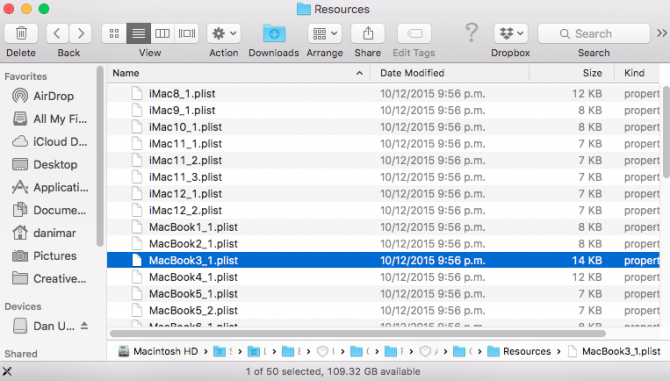
Вам необходимо перезагрузить компьютер, чтобы завершить процесс.
2. Сброс SMC и PRAM вашего Mac
Сброс контроллера управления системой (SMC) вашего Mac и памяти произвольного доступа к параметрам (PRAM) может решить множество проблем с вашей машиной. Одним из них является снижение производительности при работе от батареи.
Процесс сброса SMC зависит от того, какая у вас модель Mac. Все процессы основаны на том же принципе перезапуска вашего компьютера, удерживая определенную комбинацию кнопок.
Сброс PRAM более прост. Выключите машину, затем включите ее снова. Как только вы включите его, нажмите Cmd + Option + P + R. Если вы видите серый экран запуска, вы не нажимаете на них достаточно быстро. Как только вы услышите второй звуковой сигнал при запуске, вы можете отпустить клавиши.
Мы рассмотрели все методы более подробно в нашем обширном руководстве по сбросу SMC и PRAM.
,
3. Восстановить разрешения диска
Если два метода, которые мы рассмотрели до сих пор, не помогли решить проблему, попробуйте восстановить права доступа к диску. Некоторые пользователи сообщают, что это решило проблему.
Чтобы восстановить права доступа к диску, откройте Finder и перейдите к Приложения> Утилиты> Дисковая утилита. В списке томов на левой панели выберите основной жесткий диск вашей машины.
Наконец, перейдите к Первая помощь> Восстановление прав доступа к диску.
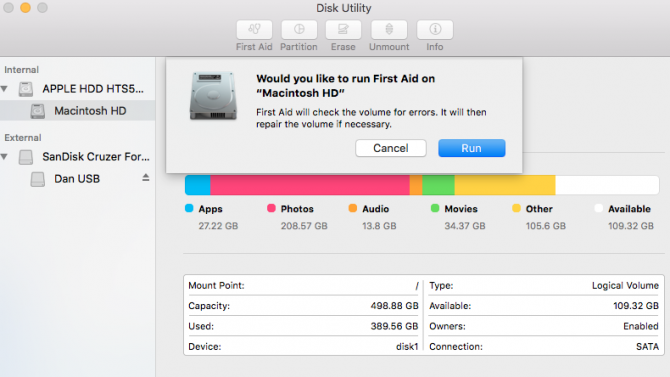
И если все остальное терпит неудачу …
Если ни одно из этих решений не ускоряет работу вашего MacBook от батареи, вам может потребоваться напрямую связаться с Apple. Кто-то из компании сможет запустить различные тесты на вашем ноутбуке, чтобы определить причину проблемы — решение может быть таким же простым, как покупка новой батареи.
Ознакомьтесь с нашим руководством по обращению в службу технической поддержки Apple.
если вы не уверены, с чего начать.


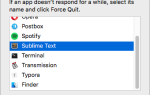
![Как создать свои собственные уникальные рингтоны для iPhone с помощью Garageband [только для Mac]](https://helpexe.ru/wp-content/cache/thumb/a3/c92d6072b03b3a3_150x95.jpg)